Что такое режим инкогнито и режим конфиденциального просмотра?
Что такое режим инкогнито и режим конфиденциального просмотра? В этой статье описано, что делает и чего не делает режим инкогнито, как работает режим конфиденциального просмотра и почему использование защищенного браузера обеспечивает более высокую степень конфиденциальности в интернете, чем режим инкогнито.
Что такое режим инкогнито?
Режим инкогнито – это режим веб-браузера, позволяющий работать в интернете «под прикрытием». При работе в режим инкогнито удаляются локальные данные сеансов просмотра веб-страниц. Это означает, что локальная история поиска не сохраняется, а все файлы cookie, которые веб-сайт пытается загрузить на компьютер, удаляются или блокируются. Кроме того, отключены другие инструменты сбора данных, запись временных файлов и сторонние панели инструментов.
w3.org/1999/xhtml»>Что происходит при работе в режиме инкогнито?Если режим инкогнито не используется, браузеры сохраняют веб-адреса всех посещаемых веб-страниц и хранят эту информацию даже по завершении сеанса просмотра. В дальнейшем это упрощает доступ к открываемым страницам. Браузер также записывает файлы cookie – небольшие текстовые файлы, предназначенные для хранения данных для входа на сайты, создания персонализированных веб-страниц и отображения рекламы на основе ваших действий в интернете.
При использовании режима инкогнито:
- Не записывается, и, следовательно, остается конфиденциальной история просмотров.
- Удаляются файлы cookie, что помогает сохранить конфиденциальность личных предпочтений.
- Можно войти в несколько учетных записей одновременно. Например, в окне инкогнито можно войти в рабочую учетную запись, а в обычном окне в это же время оставаться в своей личной учетной записи на том же сайте.

При использовании закладки в режиме инкогнито сохраняется конфиденциальность сеанса просмотра веб-страниц (поэтому он называется режимом конфиденциального просмотра). Как правило, режим конфиденциального просмотра используют для защиты личных данных и действий в интернете от других пользователей этих же устройств. Режим конфиденциального просмотра также является простым способом выхода с веб-сайтов при использовании чужого устройства, однако по окончании сеанса просмотра обязательно закрыть окно браузера.
После закрытия окна конфиденциального просмотра файлы cookie не сохраняются, поэтому вероятность отображения рекламы, связанной с посещенными в режиме инкогнито сайтами гораздо ниже. Однако вероятность того, что реклама не будет отображаться вообще, относительно невелика, поскольку происходит отслеживание IP-адреса. Кроме того, некоторые пользователи сообщают, что поиск в режиме инкогнито позволяет найти отели и авиабилеты по более выгодным ценам.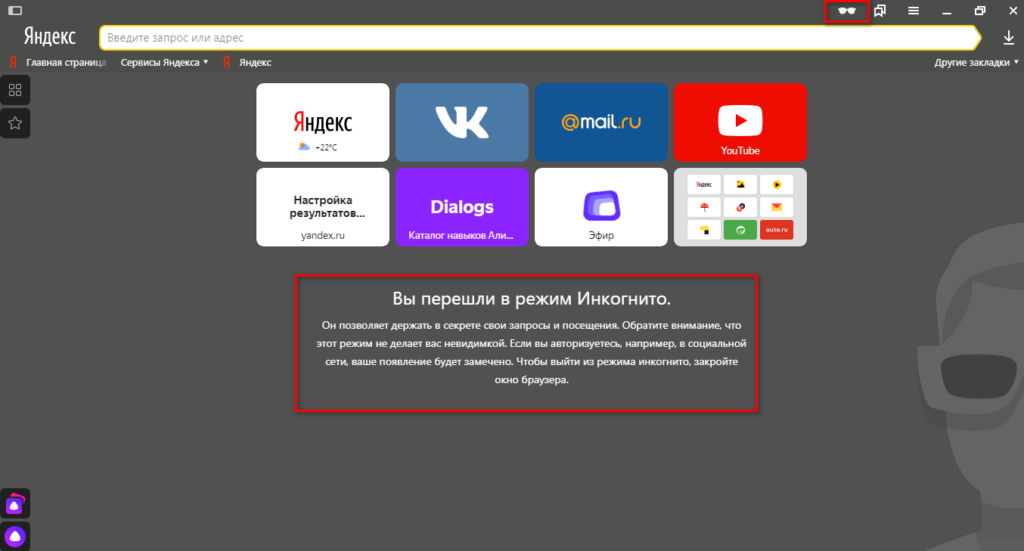
Если не выполнять вход в учетную запись Google, никакие поисковые запросы не будут отображаться в истории учетной записи Google и не повлияют на будущие результаты поиска Google. Аналогично, если смотреть видео на YouTube или другом сервисе в режиме конфиденциального просмотра, при условии, что не выполнен вход в этот сервис, совершаемые действия не повлияют на рекомендации, которые выдаются при обычном режиме просмотра.
Действительно ли режим инкогнито является полностью конфиденциальным?
Важно знать об ограничениях режима инкогнито. Термин «режим конфиденциального просмотра» может ввести в заблуждение насчет того, что режим инкогнито обеспечивает большую конфиденциальность, чем на самом деле. В этом режиме удаляются данные просмотра, хранящиеся на компьютере, однако IP-адрес по-прежнему доступен. Это означает, что ваши действия в интернете могут отслеживаться интернет-провайдером, школой, работодателем и государственными учреждениями, а также на посещенных веб-сайтах. Чтобы этого не произошло, рекомендуется использовать более сложные инструменты, с применением шифрования, такие как виртуальные частные сети (VPN).
В этом режиме удаляются данные просмотра, хранящиеся на компьютере, однако IP-адрес по-прежнему доступен. Это означает, что ваши действия в интернете могут отслеживаться интернет-провайдером, школой, работодателем и государственными учреждениями, а также на посещенных веб-сайтах. Чтобы этого не произошло, рекомендуется использовать более сложные инструменты, с применением шифрования, такие как виртуальные частные сети (VPN).
Кроме того, режим инкогнито не защищает от кибератак, таких как фишинг, вредоносные программы и вирусы. А если на устройстве уже установлены шпионские программы, они способны отслеживать ваши действия и красть конфиденциальную информацию, даже если вы работаете в режиме инкогнито. Компания Mozilla создала полезную страницу с подробным описанием распространенных заблуждений о режиме конфиденциального просмотра.
Режим конфиденциального просмотра предназначен для удаления локальных следов с посещаемых сайтов, истории поиска, отправляемых онлайн-форм и прочих данных. Он позволяет только скрыть ваши действия от других пользователей, имеющих доступ к этому персональному компьютеру.
Он позволяет только скрыть ваши действия от других пользователей, имеющих доступ к этому персональному компьютеру.
Как перейти в режим конфиденциального просмотра?
Как перейти в режим инкогнито? В разных браузерах режим конфиденциального просмотра называется по-разному. Например, в Mozilla Firefox, Opera и Apple Safari он называется «Приватный просмотр», в Google Chrome – «Инкогнито», а в Microsoft Edge – «InPrivate». Ниже описаны способы включения режима конфиденциального просмотра в основных браузерах.
Google Chrome
В режиме инкогнито в Google Chrome не сохраняется история просмотра, файлы cookie, данные сайтов и информация, указываемая при заполнении форм, однако сохраняются загруженные файлы и закладки.
Чтобы включить режим инкогнито на компьютере, или на устройствах Android, iPhone или iPad:
Можно также использовать сочетание клавиш Control+Shift+N, чтобы открыть новое окно в режиме инкогнито. Окно в режиме инкогнито можно узнать по темному фону и стилизованному изображению шпиона слева от меню (трех вертикальных точек). При каждом открытии нового окна в Chrome отображается информация о том, что делается и чего не делается в режиме инкогнито.
Safari
По умолчанию в режиме конфиденциального просмотра в Safari при закрытии окна удаляются временные файлы: история просмотров, данные форм и файлы cookie.
Чтобы включить режим конфиденциального просмотра на Mac:
Можно также использовать сочетание клавиш Shift+Command+N, чтобы открыть окно в режиме конфиденциального просмотра в Safari.
Mozilla Firefox
В режиме конфиденциального просмотра в Mozilla Firefox имеется дополнительная функция – защита от отслеживания. С помощью этой функции Mozilla защищает историю просмотров от сбора третьими лицами.
Чтобы включить режим конфиденциального просмотра в Firefox:
- Откройте Firefox.
- Откройте меню в правом верхнем углу (три горизонтальные линии) и выберите пункт «Новое приватное окно».
- Откроется новое приватное окно со значком фиолетовой маски в правом верхнем углу.

- Можно также использовать сочетание клавиш Control+Shift+N для Windows или Command+Shift+N для Mac.
- Приватное окно Firefox имеет фиолетовую полосу, с помощью которой можно включить дополнительную функцию защиты от отслеживания.
Microsoft Edge
Microsoft Edge не сохраняет просмотренные страницы, данные форм и результаты поиска, однако загруженные файлы и закладки остаются на компьютере даже после закрытия окна конфиденциального просмотра – InPrivate. При закрытии окна InPrivate, браузеры Microsoft также отключают установленные сторонние панели и расширения.
Чтобы включить режим конфиденциального просмотра InPrivate в Microsoft Edge:
- Откройте Microsoft Edge.
- Щелкните правой кнопкой мыши значок Microsoft Edge на панели задач и выберите «Новое окно InPrivate».

- В Microsoft Edge выберите «Параметры и другие > Новое окно InPrivate».
Окно в режиме InPrivate отмечено в браузерах Microsoft голубым овалом с надписью «InPrivate» справа от адресной строки, а сам экран браузера имеет полностью черный фон.
Сеанс InPrivate можно также запустить, щелкнув ссылку правой кнопкой мыши и выбрав Открыть ссылку в окне InPrivate. Этот вариант недоступен, если вы уже работаете в режиме конфиденциального просмотра. В этом случае при выборе варианта Открыть ссылку на новой вкладке ссылка открывается в режиме InPrivate.
Opera
Уровень конфиденциальности данных в режиме приватного просмотра в браузере Opera аналогичен другим браузерам. Кроме того, в этом режиме имеется функция, позволяющая включить VPN-соединение для дополнительной защиты действий, совершаемых в интернете.
Чтобы включить режим конфиденциального просмотра в Opera:
- Откройте браузер Opera.
- Щелкните меню в левом верхнем углу.
- Выберите «Создать приватное окно», чтобы открыть окно в режиме конфиденциального просмотра.
Мобильные устройства
Включение режима инкогнито на Android:
- На устройстве Android откройте браузер Chrome и в адресной строке нажмите на кнопку меню – три вертикальных точки.
- Появится раскрывающееся меню с доступными действиями: добавление страницы в избранное, открытие нового окна.
- Один из вариантов – «Новая вкладка инкогнито». Выберите его, и Chrome откроет новую вкладку в режиме инкогнито.
- Отобразится изображение шпиона в шляпе и очках, подтверждающее, что вы перешли в режим инкогнито.
- Вы можете переключаться между вкладками, открытыми в режиме инкогнито и в обычном режиме, нажимая на соответствующий значок в адресной строке.
 Конфиденциальный просмотр осуществляется только на вкладке в режиме инкогнито.
Конфиденциальный просмотр осуществляется только на вкладке в режиме инкогнито.
Режим конфиденциального просмотра на iPhone и iPad:
iOS 14:
- Откройте Safari и нажмите на значок с двумя квадратиками в нижней части экрана (если значок не отображается, коснитесь нижней части экрана).
- Нажмите «Частный доступ».
- Теперь нажмите на значок +, чтобы открыть новый сайт в окне конфиденциального просмотра (все существующие окна Safari также перейдут в режим конфиденциального просмотра).
- Чтобы вернуться к стандартному режиму, перейдите к диспетчеру страниц Safari (значок с двумя квадратиками), повторно нажмите «Частный доступ», чтобы отключить его, а затем нажмите на кнопку «Готово».
Признаком того, что включен режим конфиденциального просмотра, является темный фон веб-адреса и панели поиска, вместо белого или серого, используемого для стандартных окон.
iOS 15:
- В iOS 15 откройте Safari.
- Нажмите на значок с двумя квадратиками в правом нижнем углу экрана (в правом верхнем углу, если используется горизонтальная ориентация экрана).
- Нажмите на кнопку «1 вкладка» (или «X вкладок»).
- Выберите «Частный доступ».
- Нажмите на значок + в нижнем углу.
- Признаком того, что включен режим конфиденциального просмотра, является темный фон веб-адреса и панели поиска.
- Выполните эти же действия и повторно нажмите на кнопку «Частный доступ», чтобы вернуться к стандартному режиму.
Как сохранить конфиденциальность при работе в интернете?
Виртуальная частная сеть (VPN) обеспечивает более высокий уровень конфиденциальности, чем использование браузера в режиме инкогнито или режиме конфиденциального просмотра. VPN скрывает IP-адрес, являющийся уникальным идентификатором компьютера, телефона или планшета в интернете. Виртуальные частные сети шифруют данные, отправляемые и получаемые через интернет, что делает их нечитаемыми для тех, у кого нет ключа дешифрования.
Виртуальные частные сети шифруют данные, отправляемые и получаемые через интернет, что делает их нечитаемыми для тех, у кого нет ключа дешифрования.
Kaspersky Secure Connection обеспечивает безопасность при работе в интернете без снижения скорости.
Статьи по теме:
- Как сохранить конфиденциальность в сети при совпадении деловых и личных целей
- Соблюдение кибергигиены помогает обеспечить безопасность в сети
- Как скрыть свой IP-адрес
- Что такое цифровой след?
- Что такое интернет-безопасность?
Для чего нужен режим инкогнито в браузере
Приватность — относительный термин. Это совершенно очевидно, когда речь заходит о «приватном просмотре» — настройке в веб-браузере, которая предположительно позволяет скрывать Вашу историю от других, кто использует тот же компьютер.
В то время как приватный (или «инкогнито») режим может в некоторой степени скрывать Ваши действия, все еще есть способы, которыми Ваши действия могут быть отслежены. И не только людьми в Вашей сети, но и Вашим интернет-провайдером, правительством и даже хакерами.
И не только людьми в Вашей сети, но и Вашим интернет-провайдером, правительством и даже хакерами.
Что такое приватный режим просмотра
Давайте сначала определим, что мы подразумеваем под «приватным» или «инкогнито» режимом. Эта функция впервые появилась в браузере Apple Safari в 2005 году. У конкурирующих разработчиков браузеров, таких как Google и Mozilla, не потребовалось много времени, чтобы последовать их примеру. Вскоре он стал стандартным компонентом для любого веб-браузера.
При приватном просмотре создается отдельный сеанс, который изолирован от основного. Любые посещаемые Вами сайты не записываются в историю Вашего устройства. Если Вы заходите на сайт в приватном режиме, куки не сохраняются при закрытии окна.
Однако стоит отметить, что этот принцип действует в обоих направлениях. Приватные вкладки просмотра не могут получить доступ к файлам cookie, которые Вы используете в основном сеансе. Например, если Вы вошли в Facebook, а затем вошли в режим инкогнито, Вам придется снова войти в свою учетную запись Facebook.
Это немного затрудняет отслеживание Вашей активности сторонними сайтами в режиме инкогнито. Это также позволяет Вам легко получить доступ к нескольким учетным записям одновременно.
В качестве бонуса также становится проще обходить так называемые «мягкие платные системы» — веб-сайты, на которых Вам предоставляется доступ к нескольким страницам, прежде чем будет предложено войти в систему или подписаться.
Ограничения режима инкогнито
Браузеры, которые предлагают приватный режим, часто делают все возможное, чтобы подчеркнуть, что это не универсальная защита. В лучшем случае это обеспечивает тонкий уровень конфиденциальности для людей, работающих из своих частных домашних сетей.
Режим инкогнито не мешает администраторам корпоративных или образовательных сетей следить за Вашей деятельностью. Это также не обязательно препятствует тому, чтобы кто-то шпионил за Вашими привычками просмотра, если Вы используете общественную точку доступа в кафе или ресторане.
Опять же, приватный просмотр касается исключительно того, как данные о просмотре хранятся на Вашем персональном устройстве, а не их передача по сети.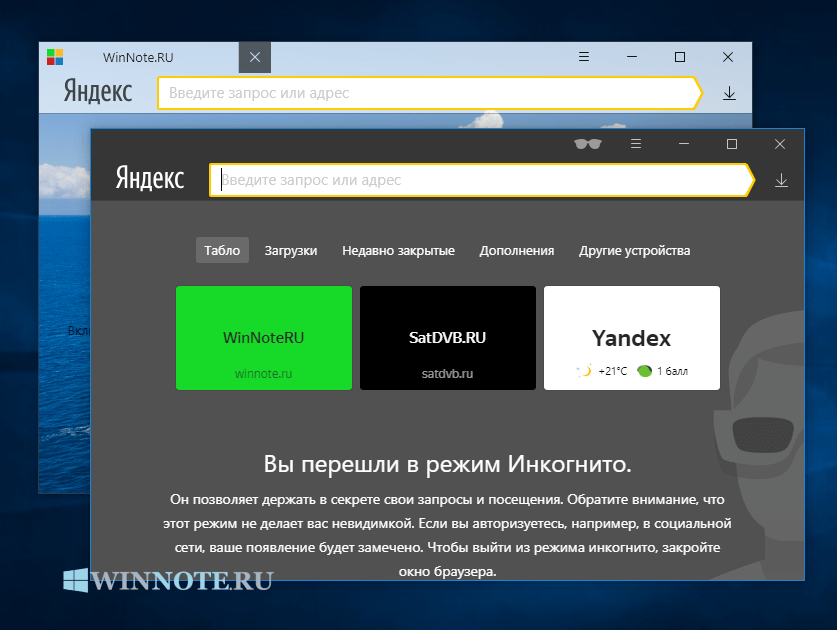
Кроме того, если Ваш компьютер заражен вредоносным ПО, которое отслеживает сетевой трафик и запросы DNS, режим инкогнито Вам не поможет. Он также не может превзойти методы, когда третьи стороны (обычно рекламные сети) пытаются определить отличительные особенности Вашего компьютера для отслеживания его активности в сети.
Идентификация компьютера — интересное явление. Это привлекает меньше внимания, чем вредоносные программы и трояны, несмотря на свою способность точно определять людей с поразительной точностью. Когда Вы пользуетесь Интернетом, сторонние сайты могут собирать информацию о Вашем компьютере, включая часовой пояс, разрешение экрана, браузер, плагины, используемый язык и т. д.
Любая из этой информации может быть незначительной сама по себе, но вместе она является частью полууникального профиля Вашего устройства. Исследования Electronic Frontier Foundation показывают, что только один из 286 777 браузеров имеют одинаковую точную конфигурацию (или «отпечаток»).
EFF предлагает сервис под названием Panopticlick, который может показывать оценку уникальности Вашего браузера. Этот сайт иллюстрирует печальную реальность того, что конфигурации наших компьютеров более уникальны, чем мы когда-то думали, что позволяет третьим сторонам легко отслеживать нас.
Существует ли конфиденциальность в интернете
Что на самом деле означает электронная «конфиденциальность» и является ли она реальной перспективой в Интернете — это важные темы.
Проще говоря, конфиденциальность в Интернете означает способность общаться и просматривать веб-сайты без посторонних, способных наблюдать за Вашей деятельностью. В настоящее время мы сталкиваемся с обилием потенциальных препятствий для этого.
А как насчет тех, кто управляет Вашей сетью? И не забывайте о своем правительстве. Существует также рекламная индустрия, которая поставляет точную рекламу через сложные системы отслеживания, включая упомянутый ранее метод отпечатков.
Да, индустрия VPN обещает обеспечить конфиденциальность, если Вы инвестируете в ее продукты, но серебряной пули нет.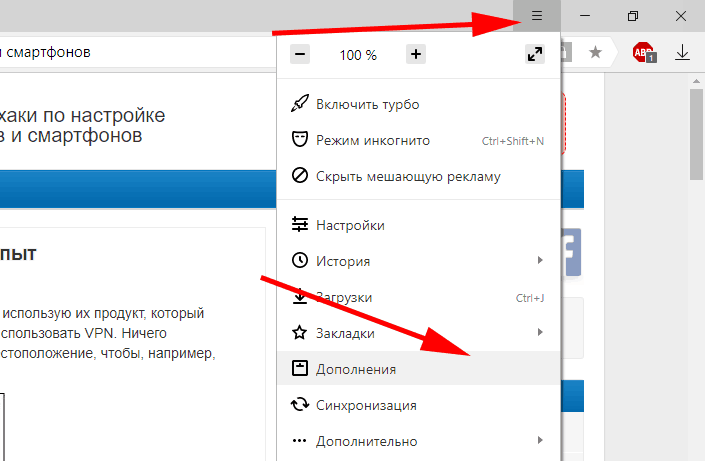 Настоящая конфиденциальность кажется иллюзорной. Лучшее, на что Вы можете надеяться, это то, что приближается к этому высокому стандарту. Чтобы попасть туда, Вам также неизбежно придется вкладывать время и деньги и быть готовым к ухудшению работы в Интернете.
Настоящая конфиденциальность кажется иллюзорной. Лучшее, на что Вы можете надеяться, это то, что приближается к этому высокому стандарту. Чтобы попасть туда, Вам также неизбежно придется вкладывать время и деньги и быть готовым к ухудшению работы в Интернете.
Хотите, чтобы администратор Вашей сети не видел, чем Вы занимаетесь? Что ж, Вам понадобится VPN — и убедитесь, что он не ведет логи. Но как насчет трекеров? Чтобы быть действительно в безопасности, отключите JavaScript полностью. Конечно, это помешает многим сайтам работать правильно, но это также остановит и те неприятные сценарии снятия отпечатков.
Это крайние меры, и мы не рекомендуем их по понятным причинам. Тем не менее, они иллюстрируют тот факт, что конфиденциальность в Интернете не является прозрачной.
Что такое режим инкогнито и приватный просмотр?
Что такое режим инкогнито и что такое приватный просмотр? В этом обзоре мы рассмотрим, что делает режим инкогнито, а что нет, как просматривать конфиденциально и как использование безопасного браузера защищает вашу конфиденциальность в Интернете более комплексно, чем приватный режим.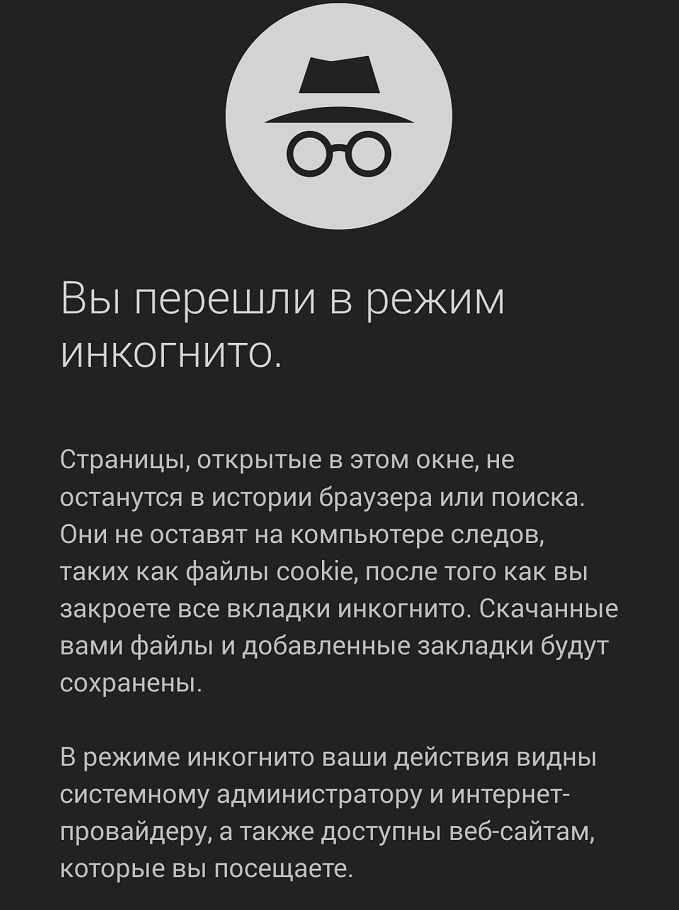
Во-первых, что такое режим инкогнито?
Режим инкогнито — это настройка вашего веб-браузера, позволяющая работать в Интернете под прикрытием. Режим инкогнито работает, удаляя локальные данные из ваших сеансов просмотра веб-страниц. Это означает, что в вашей локальной истории поиска не записывается никаких просмотров; любые файлы cookie, которые веб-сайт пытается загрузить на ваш компьютер, удаляются или блокируются. Другие трекеры, временные файлы и сторонние панели инструментов также отключены.
Что делает режим инкогнито?
Если вы не используете режим инкогнито, веб-браузеры сохраняют URL-адрес каждой веб-страницы, которую вы посещаете, и сохраняют информацию даже после сеанса просмотра. Это позволяет легко получить доступ к тем же страницам позже. Браузер также будет хранить файлы cookie, которые представляют собой небольшие текстовые файлы, которые сохраняют данные для входа на сайт, собирают информацию о страницах, которые вы посещаете, и создают настраиваемые веб-страницы и рекламу на основе вашего поведения в Интернете.
Однако при использовании режима инкогнито:
- Ваша история просмотров будет конфиденциальной, потому что она не будет записываться.
- Файлы cookie будут удалены, что поможет сохранить конфиденциальность ваших личных предпочтений.
- Вы можете войти в несколько учетных записей одновременно. Например, вы можете войти в рабочую учетную запись в окне инкогнито, оставаясь при этом в своей личной учетной записи на том же сайте через обычное окно.
При использовании вкладки в режиме инкогнито ваш сеанс просмотра веб-страниц становится гораздо более приватным (поэтому он называется приватным просмотром). Люди, как правило, используют приватный просмотр, чтобы защитить свои личные данные или действия в Интернете от других пользователей своих устройств. Приватный просмотр также является простым способом выхода из веб-сайтов при использовании чужого устройства — при условии, что вы закроете окно браузера в конце сеанса просмотра.
Поскольку сеансы приватного просмотра не сохраняют ваши файлы cookie после закрытия окна приватного просмотра, вы с меньшей вероятностью увидите онлайн-рекламу, связанную с веб-сайтами, которые вы посетили в режиме инкогнито (хотя вероятность того, что вы не увидите рекламу, относительно невелика, поскольку ваш IP все еще отслеживается). Кроме того, некоторые сообщали, что при поиске в режиме инкогнито можно получить более выгодные цены на отели и авиабилеты. Это связано с тем, что некоторые туристические веб-сайты могут отображать более высокие цены в зависимости от вашей геолокации или если вы неоднократно возвращались на сайт, чтобы проверить стоимость.
Если вы не вошли в свою учетную запись Google, любые ваши поисковые запросы не будут отображаться в истории вашей учетной записи Google и не повлияют на будущие результаты поиска Google. Точно так же, если вы смотрите видео на YouTube или другом сервисе в режиме приватного просмотра, при условии, что вы не вошли в этот сервис, ваши действия не влияют на рекомендации, которые вы получаете в обычном режиме просмотра.
Режим инкогнито действительно инкогнито?
Важно знать об ограничениях режима инкогнито, поскольку термин «приватный просмотр» может привести к тому, что люди будут думать, что режим инкогнито обеспечивает большую конфиденциальность, чем это есть на самом деле. Хотя он стирает данные, хранящиеся на вашем компьютере, ваш IP-адрес по-прежнему виден другим. Это означает, что ваш интернет-провайдер, веб-сайты, которые вы посетили, ваша школа, работодатель или государственные учреждения могут по-прежнему отслеживать вашу активность в Интернете. Чтобы этого не произошло, вам нужно использовать более сложные инструменты, использующие шифрование, такие как виртуальные частные сети или VPN.
Кроме того, режим инкогнито не защищает вас от кибератак, таких как фишинг, вредоносное ПО или вирусы. Если на вашем устройстве уже установлено шпионское ПО, оно все равно может отслеживать ваши действия и красть конфиденциальную информацию даже в режиме инкогнито. Mozilla создала полезную страницу с подробным описанием некоторых распространенных заблуждений, связанных с приватным просмотром.
Mozilla создала полезную страницу с подробным описанием некоторых распространенных заблуждений, связанных с приватным просмотром.
Приватный просмотр предназначен для стирания локальных следов посещенных вами веб-сайтов, того, что вы искали, какие онлайн-формы вы отправляли и т. д. Он предназначен для того, чтобы скрыть вашу активность от других, имеющих доступ к персональному компьютеру. Это все, что он делает.
Как использовать приватный просмотр
Итак, как использовать режим инкогнито? Разные браузеры имеют разные названия для приватного просмотра. Например, Mozilla Firefox, Opera и Apple Safari называют это «Частный просмотр», тогда как Google Chrome называет его «Инкогнито», а Microsoft Edge называет его «InPrivate». Вот как вы можете активировать приватный просмотр в основных браузерах:
Приватный просмотр в Chrome
w3.org/1999/xhtml»> Режим инкогнито Google Chrome не сохраняет вашу историю посещенных страниц, файлы cookie, данные сайта или информацию, которую вы вводите в формах. В нем будут храниться загруженные вами файлы и ваши закладки.Чтобы включить режим инкогнито на вашем компьютере, Android, iPhone или iPad:
- Откройте Chrome.
- Нажмите на меню «Инструменты» (три вертикальные точки на Mac или три сложенные линии на Windows) в правом верхнем углу.
- Выберите «Новое окно в режиме инкогнито», чтобы открыть новое окно приватного просмотра.
Вы также можете использовать сочетание клавиш, нажав Control+Shift+N , чтобы открыть новое окно в режиме инкогнито. Вы можете узнать новое окно инкогнито по темному фону и стилизованному значку шпиона слева от трехточечного меню. Chrome также напоминает пользователям о том, что делает и не делает режим инкогнито каждый раз, когда открывается новое окно.
Приватный просмотр в Safari
Приватный режим просмотра Safari удаляет временные файлы — историю просмотров, данные форм и файлы cookie — по умолчанию, когда окно закрывается.
Чтобы включить приватный просмотр на Mac:
- Откройте Safari.
- Перейдите к строке меню и выберите «Файл».
- Нажмите «Приватное окно», чтобы открыть приватное окно.
Чтобы использовать сочетание клавиш, нажмите Shift+Command+N , чтобы открыть окно приватного просмотра в Safari.
Приватный просмотр в Firefox
Режим приватного просмотра Mozilla Firefox предлагает дополнительную функцию в виде защиты от отслеживания. С помощью этой функции Mozilla помогает защитить вашу историю посещенных страниц от сбора третьими лицами.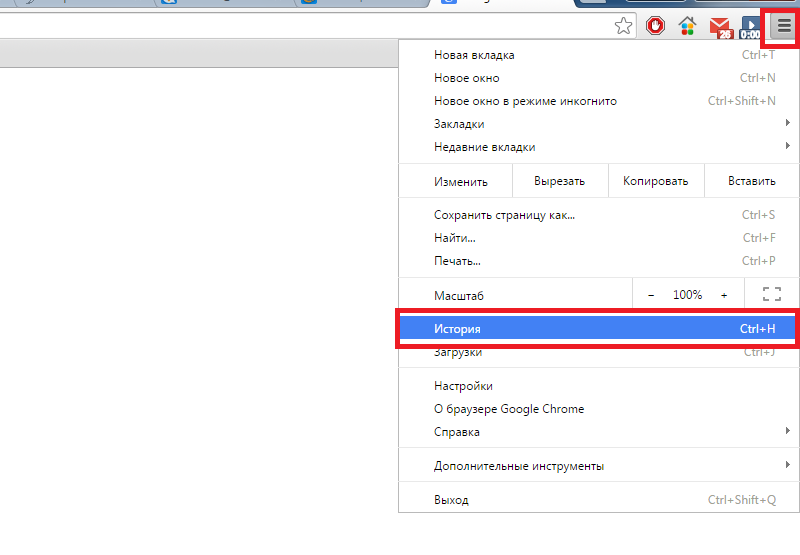
Для доступа к приватному просмотру в Firefox:
- Откройте Firefox.
- Перейдите в меню в правом верхнем углу (три горизонтальные линии) и нажмите «Новое приватное окно».
- Появится новое приватное окно со значком фиолетовой маски в правом верхнем углу окна Firefox.
- Вы также можете использовать сочетания клавиш: Control+Shift+N для Windows или Command+Shift+N на Mac.
- Ваше личное окно Firefox имеет фиолетовую полосу, и оттуда вы можете включить дополнительную функцию защиты от отслеживания.
Просмотр InPrivate в Microsoft Edge
Microsoft Edge не сохраняет посещаемые вами страницы, данные форм или результаты поиска в Интернете. Однако загруженные файлы и ваши закладки останутся на вашем компьютере после закрытия окна InPrivate. Когда вы закрываете окно InPrivate, браузеры Microsoft также отключают сторонние панели, которые были установлены вместе с расширениями.
Когда вы закрываете окно InPrivate, браузеры Microsoft также отключают сторонние панели, которые были установлены вместе с расширениями.
Для доступа к просмотру InPrivate в Microsoft Edge:
- Откройте Microsoft Edge.
- Щелкните правой кнопкой мыши логотип Microsoft Edge на панели задач и выберите «Новое окно InPrivate».
- В Microsoft Edge выберите «Настройки и прочее» > «Новое окно InPrivate».
Браузер Microsoft помечает InPrivate, когда режим работает: синий овал с надписью «In Private» справа от адресной строки сочетается с полностью черным экраном, чтобы пользователи знали, что они используют частный браузер.
Вы также можете запустить сеанс InPrivate, щелкнув правой кнопкой мыши ссылку в Edge и выбрав Открыть в окне InPrivate . Эта опция недоступна, когда вы уже находитесь в сеансе приватного просмотра, но использование Открыть ссылку в новой вкладке делает это только в текущем фрейме InPrivate.
Приватный просмотр в Opera
Режим приватного просмотра Opera обеспечивает такую же временную конфиденциальность данных, как и другие. Кроме того, у него есть функция, которая позволяет вам включить его VPN-соединение, которое может дополнительно защитить ваши действия в Интернете.
Чтобы включить Opera в режиме инкогнито:
- Откройте браузер Opera.
- Щелкните меню в левом верхнем углу.
- Выберите «Новое приватное окно», чтобы открыть приватное окно просмотра.
Как перейти в режим инкогнито на телефоне
Режим инкогнито на Android:
- На устройстве Android откройте Chrome и нажмите кнопку меню с тремя точками в адресной строке.

- Появится раскрывающееся окно с несколькими доступными действиями, такими как пометка страницы звездочкой или открытие нового окна.
- Один из вариантов — «Новая вкладка в режиме инкогнито». Нажмите на нее, и Chrome откроет новую приватную вкладку.
- Вы увидите значок шпиона с фетровой шляпой и очками и подтверждением того, что «вы перешли инкогнито».
- Вы можете переключаться между вкладками в режиме инкогнито и обычными вкладками, коснувшись инструмента вкладки в адресной строке. Вы будете просматривать конфиденциально только тогда, когда находитесь на вкладке в режиме инкогнито.
Приватный просмотр на iPhone и iPad:
С iOS 14:
- Откройте Safari и коснитесь значка с двумя квадратами в нижней части экрана (если вы не видите значок, коснитесь его в нижней части экрана).
- Коснитесь « Личное».

- Теперь коснитесь значка +, чтобы открыть новый сайт в приватном окне (вы также увидите все существующие окна Safari в приватном просмотре).
- Если вы хотите использовать стандартное окно, вернитесь к диспетчеру страниц Safari (значок с двумя квадратами) и снова нажмите «Личное» , чтобы отключить его, а затем нажмите «Готово».
Вы можете узнать, используете ли вы приватный просмотр, так как URL-адрес/панель поиска будут отображаться с темной темой вместо белого или серого цвета для стандартных окон.
В iOS 15:
- В iOS 15 откройте Safari.
- Коснитесь значка с двумя квадратами в правом нижнем углу (правый верхний угол, если используется альбомная ориентация).
- Коснитесь кнопки «1 вкладка» (или «X вкладок»).
- Выберите «Частный».
- Коснитесь значка + в нижнем углу.
- Вы можете сказать, что используете приватный просмотр, поскольку адрес/поиск становится темным.

- Выполните те же действия и снова коснитесь «Частное», чтобы прекратить использование этой функции.
Как я могу просматривать Интернет в частном порядке?
Виртуальная частная сеть (VPN) является более приватным вариантом, чем использование режима инкогнито или частного просмотра в браузере. VPN скроет ваш IP-адрес, который является уникальным идентификатором вашего компьютера, телефона или планшета в Интернете. Виртуальные частные сети работают путем шифрования данных, которые вы отправляете и получаете через Интернет, что делает их нечитаемыми для всех без ключа дешифрования.
Kaspersky Secure Connection обеспечивает безопасный доступ в Интернет без ущерба для скорости.
Статьи по теме:
- Как защитить вашу конфиденциальность в Интернете, поскольку бизнес и личное использование сходятся
- Хорошие привычки кибергигиены, которые помогут вам оставаться в безопасности в Интернете
- Как скрыть свой IP-адрес
- Что такое цифровой след?
- Что такое интернет-безопасность?
Правда о режиме инкогнито Google
через Google Chrome
Большинство людей переходят в «Режим инкогнито» в своем браузере Google Chrome, когда хотят сохранить в тайне свою историю просмотра веб-страниц и файлы cookie (небольшие файлы о вас, а не о закуске) от других, использующих то же устройство. Но исследование Университета Вандербильта показало, что Google все еще может идентифицировать вас, даже если вы «инкогнито».
Но исследование Университета Вандербильта показало, что Google все еще может идентифицировать вас, даже если вы «инкогнито».
В исследовании проанализировано, как Google собирает данные с множества устройств, таких как Android и Chromebook, и таких сервисов, как YouTube или Google. Авторы обнаружили, что Google по-прежнему может связать вашу личность с веб-сайтами, которые вы просматривали, несмотря на то, что они работали под прикрытием в режиме инкогнито. Это другие жуткие вещи, которые Google уже знает о вас.
Каждый раз, когда вы входите в режим инкогнито Google, на экране появляется сообщение: «Теперь вы можете просматривать конфиденциально, и другие люди, использующие это устройство, не увидят вашу активность». Хотя в нем указано, что Chrome не сохраняет вашу историю просмотров, файлы cookie и информацию, которую вы вводите в формы в режиме инкогнито, он предупреждает вас, что ваши действия могут по-прежнему быть видны посещаемым вами веб-сайтам, интернет-провайдерам, а также школе или работодателю.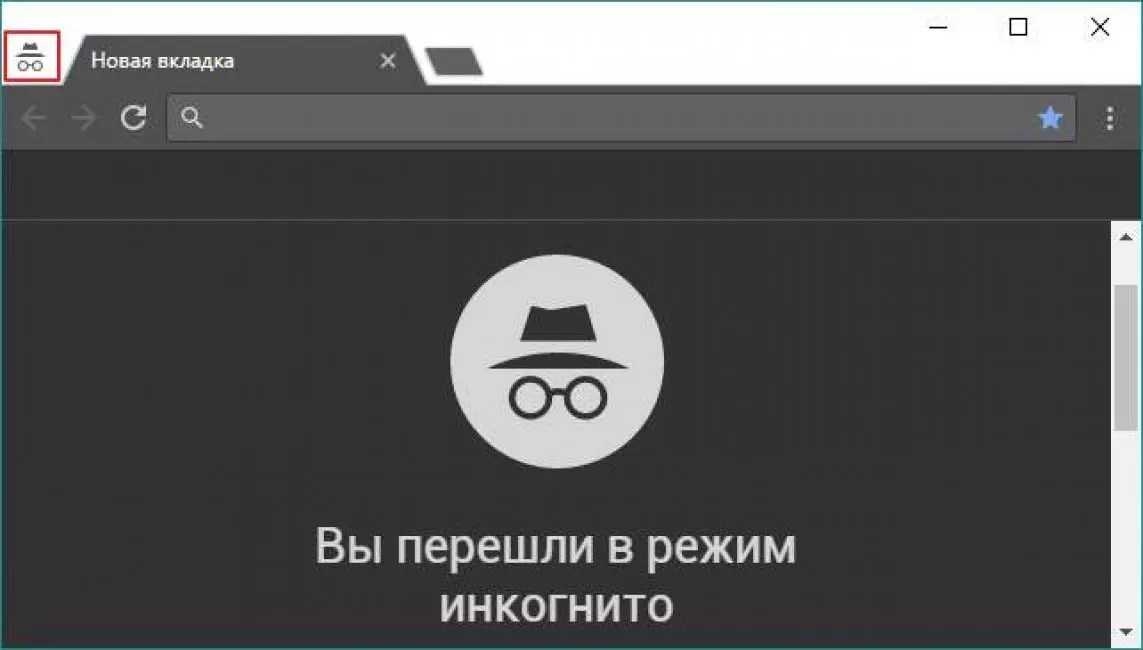 который управляет сетью.
который управляет сетью.
Хотя другие люди, использующие устройство, могут не иметь возможности просматривать историю просмотров, это — . Ваша история посещенных страниц может быть связана с вашей учетной записью Google при использовании режима инкогнито Google. Исследование сбора данных Google показало, что для того, чтобы это произошло в режиме инкогнито, вам сначала нужно посетить сторонний веб-сайт, который использует рекламные и издательские продукты Google, а затем войти в свою личную учетную запись в «широко используемом сервисе Google». как Gmail. Когда вы посещаете сторонний веб-сайт, он устанавливает файл cookie браузера, который , а не , изначально связан с вашей учетной записью Google, но хранится в вашем локальном массовом хранилище. Затем войдите в свой личный аккаунт Google 9.0162 после посещения стороннего веб-сайта Google может связать эти сохраненные файлы cookie (и, следовательно, вашу историю просмотров) с личной информацией в вашей учетной записи.
К счастью, есть способ обойти эти идентификаторы и при этом остаться незамеченным: не входить в свои учетные записи Google во время просмотра в режиме инкогнито. Если вы выполняете вход в одну из своих учетных записей Google в режиме цифрового инкогнито, исследование Вандербильта предлагает вручную очистить файлы cookie браузера перед входом в систему, чтобы Google не смог задним числом связать информацию вашей личной учетной записи с вашей частной историей просмотров. Вот еще 10 способов защитить себя от онлайн-мошенничества.
Короче говоря, когда речь идет о конфиденциальности и безопасности в Интернете, даже режим инкогнито Google может сделать вашу личность уязвимой для раскрытия. Конечно, мы не можем полностью винить Google. В конце концов, Google — не единственная компания, которая ставит под угрозу вашу конфиденциальность в Интернете.
Первоначально опубликовано: 23 июля 2019 г.
Эшли Льюис
Эшли — помощник редактора Reader’s Digest.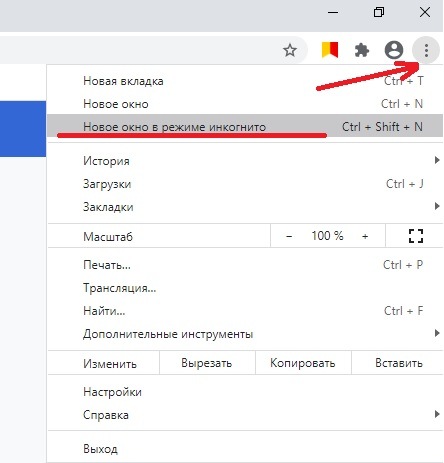

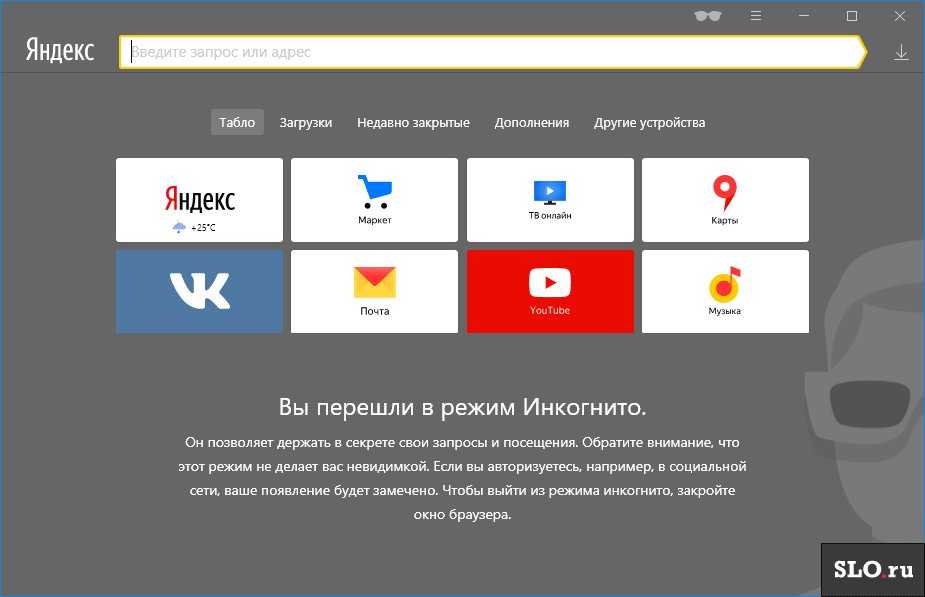
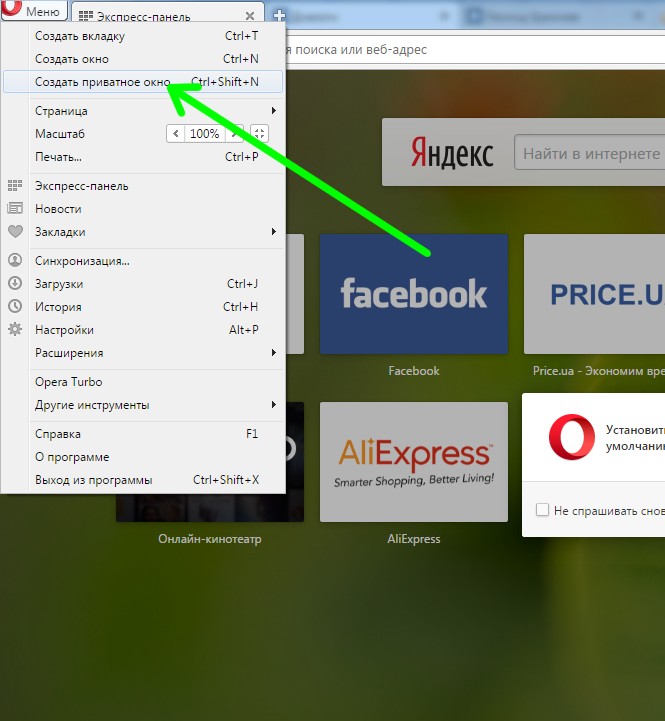
 Конфиденциальный просмотр осуществляется только на вкладке в режиме инкогнито.
Конфиденциальный просмотр осуществляется только на вкладке в режиме инкогнито.


Ваш комментарий будет первым